华为视频会议终端配置 ppt课件
- 格式:ppt
- 大小:15.26 MB
- 文档页数:33
![华为视频会议终端设置[定稿]](https://uimg.taocdn.com/db0d65792a160b4e767f5acfa1c7aa00b52a9dd6.webp)
华为视频会议终端设置[定稿]第一篇:华为视频会议终端设置[定稿]主会场设置:1.按F2键进入会控功能,申请主席。
2.设置多画面:六个画面,然后广播多画面。
3.按F2键进入会控功能,选择自由浏览。
4.按“组合画面”键,使屏幕左边自由浏览,屏幕右边为本会场。
分会场设置:1.当主会场设置完毕后,分会场显示的是六画面。
这将导致部分会场看不到自己。
2.按“组合画面”键,使屏幕左边为六画面,屏幕右边为本会场。
由于此时分会场可能看不到未被分配至六画面的会场,此时可以使用点名发言的功能,将未分配的会场视频广播出去。
点名发言设置:1.按F2键进入会控功能,选择“点名发言”在活动会场列表中选择待点名的会场,选择确定,会场A的图像被广播,除主席会场和会场A以外的其他会场均不能发言。
此时各会场均显示的被点名会场的视频图像解除点名:当点名发言的会场发言完毕,可以选择另一个待点名的会场点名发言。
也可按F2键进入会控功能,选择自由讨论,此时各会场均显示点名发言之前的图像。
第二篇:TS5210视频会议终端TS5210视频会议终端高集成度设计,超高性价比,适合中小型会议室或办公室TS5210是一款内置高性能摄像机与麦克风的机顶盒式视频会议终端,紧凑简约的高集成度设计为您提供最便捷的使用方式。
更具备出色的视音频性能和网络适应性,让您无需租用专线即可快速部署基于Internet的高性价比视频会议系统。
同时,TS5210还拥有以往高端产品所具备的一体化协作功能,可实现更为丰富的远程应用。
λ卓越的视音频质量支持H.264高效视频编解码和宽频声音处理技术,配合科达独有的视频智能优化及编码策略调整技术,在任何带宽下均为您带来更卓越的视音频体验,特别在上行速率较低的ADSL线路上,可提供前所未有的视频清晰度和高保真音效。
λ方便的远程协作可在视频通信过程中共享高分辨率PC图像,让与会多方在观看发言会场图像的同时浏览演讲稿、图片、电子表格或文档,可选择画中画观看模式或电视机&投影仪双屏幕观看模式。



1 设备使用简要说明一、终端平面图1、前面版示意图1编号名称功能1 OLED 显示面板用于显示IP地址、会场号码、启动过程、升级状态、休眠状态和异常状态。
2 告警指示灯用于指示故障状态。
3 状态指示灯用于指示运行、休眠等状态。
2、TE40后面板示意图2表1 接口说明接口种类编号接口说明功能2表1 接口说明接口种类编号接口说明功能音频输入接口1麦克风输入接口,XLR接口。
连接卡侬接头麦克风。
2RCA接口,即莲花插头。
L、R分别表示左、右声道。
用于连接计算机、手机等声音输入源,接收声音。
5阵列麦克风接口。
用于连接阵列麦克风(如VPM220)。
音频输出接口3RCA接口,即莲花插头。
•SPDIF可以选择为左声道,也可以作为SPDIF音频输出接口。
•R表示右声道。
作为Line 1口,连接外置扬声器,作为预留音频输出口,同时可作为SPDIF音频输出使用。
4RCA接口,即莲花插头。
L和R分别表示左、右声道。
作为Line 2口,连接外置扬声器,输出视频会场的声音。
视频输出接6VGA接口,支持VGA/YPbPr输出。
第3路输出,作为预留的演示图像输出接口。
3表1 接口说明接口种类编号接口说明功能口7HDMI高清视频输出接口,最高支持1080p60分辨率。
第2路输出,默认为会场演示图像输出接口,显示远端会场的图像。
8HDMI高清视频输出接口,最高支持1080p60分辨率。
第1路输出,默认为会场主视频输出接口,用于显示本地会场的图像。
9摄像机接口,该接口是双层接口。
高清输入接口。
视频输入接口10VGA接口,支持VGA/YPbPr输入。
11HDMI高清视频输入接口。
最高支持1080p60分辨率。
其他接口12USB接口,支持2路USB。
用于外接USB设备,如移动硬盘、U盘或者数据卡等设备13COM双模式串行通信接口。
该接口可用于连接摄像机控制线,也可以用于故障诊断与维4表1 接口说明接口种类编号接口说明功能护。
14以太网口,10M/100M/1000M全双工接口。

设备使用简要说明一、终端平面图1、前面版示意图1编号名称功能1 OLED 显示面板用于显示IP地址、会场号码、启动过程、升级状态、休眠状态和异常状态。
2 告警指示灯用于指示故障状态。
3 状态指示灯用于指示运行、休眠等状态。
2、TE40后面板示意图2表1 接口说明接口种类编号接口说明功能3、TE50后面板示意图3表1 接口说明接口种类编号接口说明功能1麦克风输入接口,XLR接口。
连接卡侬接头麦克风。
采集和输入会场声音。
音频输入接口2RCA接口,即莲花插头。
L、R分别表示左、右声道。
用于连接计算机、手机等声音输入源,接收声音。
二、遥控器界面图三、开机界面1、遥控器界面图线缆连接完毕后,接通电源,再将终端后面板的电源开关拨到“ON”位置,开机界面如下图:2、Web界面图四、切换屏幕布局您可以通过调整屏幕布局从而在一个显示设备上观看多个图像的组合。
按遥控器的键可以快速切换屏幕布局。
您也可以在菜单界面工具条上选择,按遥控器的键,选择您需要的画面布局模式,如图1所示。
图3 布局示例图3为示例图,图中布局方框中具体出现哪些图标与终端当前的状态相关,例如本地演示图标和远端演示图标显示需要满足如下条件:•本地已连接演示视频源,上图布局方框中会显示本地演示图标。
•本地已收到远端发送的演示,上图布局方框中会显示远端演示图标。
当您切断本地演示视频源或远端停止发送演示时,本地或远端演示图标会消失。
五、关闭/打开麦克风主席会场关闭或打开某个会场的麦克风后,会议中的其他会场将不能或能听到该会场的声音。
1.按遥控器的键,进入菜单界面。
2.在工具条上选择,按遥控器的键,进入会议控制界面。
3.选择“关闭/打开麦克风”,选择某个会场,根据该会场的状态图标,对该会场执行关闭或打开麦克风的操作:4.•:表示该会场麦克风正处于打开状态,可以按遥控器的键关闭该会场的麦克风。
•:表示该会场麦克风正处于关闭状态,可以按遥控器的键打开该会场的麦克风。
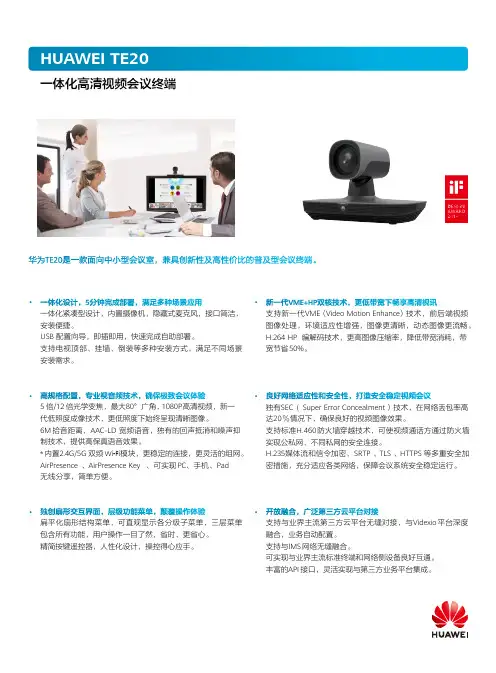
一体化高清视频会议终端•一体化紧凑型设计,内置摄像机,隐藏式麦克风,接口简洁,安装便捷。
USB配置向导,即插即用,快速完成自助部署。
支持电视顶部、挂墙、倒装等多种安装方式,满足不同场景安装需求。
•5倍/12倍光学变焦,最大80°广角, 1080P高清视频,新一代低照度成像技术,更低照度下始终呈现清晰图像。
6M拾音距离,AAC-LD宽频语音,独有的回声抵消和噪声抑制技术,提供高保真语音效果。
内置* 2.4G/5G双频Wi-Fi模块,更稳定的连接,更灵活的组网。
AirPresence、AirPresence Key、可实现PC、手机、Pad无线分享,简单方便。
•扁平化扇形结构菜单,可直观显示各分级子菜单,三层菜单包含所有功能,用户操作一目了然,省时、更省心。
精简按键遥控器,人性化设计,操控得心应手。
•支持新一代VME(Video Motion Enhance)技术,前后端视频图像处理,环境适应性增强,图像更清晰,动态图像更流畅。
H.264 HP编解码技术,更高图像压缩率,降低带宽消耗,带宽节省50%。
•独有SEC(Super Error Concealment)技术,在网络丢包率高达20%情况下,确保良好的视频图像效果。
支持标准H.460防火墙穿越技术,可使视频通话方通过防火墙实现公私网、不同私网的安全连接。
H.235媒体流和信令加密、SRTP、TLS、HTTPS等多重安全加密措施,充分适应各类网络,保障会议系统安全稳定运行。
•支持与业界主流第三方云平台无缝对接,与Videxio平台深度融合,业务自动配置。
支持与IMS网络无缝融合。
可实现与业界主流标准终端和网络侧设备良好互通。
丰富的API接口,灵活实现与第三方业务平台集成。
技术参数高清编解码器(内置高清精密摄像头、麦克风)、遥控器、配套线缆和电源Mic 500或VPM220麦克风(选配)、AirPresence Key (选配)通信协议多媒体框架协议视频特性活动图像分辨率音频特性数据内容分辨率ITU-T H.323、IETF SIP可选项附件Mic 500或VPM220麦克风、AirPresence Key维护管理维护方式遥控器操控:精简按键遥控器、扁平化扇形交互界面终端网管:支持SNMP 协议WEB 安全管理:内置Web 服务器、图形化的维护诊断命令行:支持Telnet/SSH物理特性尺寸终端尺寸:249mm×140mm×153mm 包装尺寸:375mm×230mm×215mm 净 重:1.6Kg毛 重:4.1Kg (5倍镜头),4.2Kg (12倍镜头)环境要求温度:0℃~40℃ (工作状态) -40℃~70℃ (非工作状态)相对湿度:10%~90% (工作状态) 10%~90% (非冷凝状态)周围噪音:小于46dBA SPL 最小照度:7lux推荐照度:大于300lux电气特性工作电压:100V ~ 240V AC 、12V DC 工作频率:50Hz-60Hz 最大功耗:25W认证和标准*: 仅限硬件具有Wi-Fi功能的产品型号TE20接口面板示意图电信设备进网许可证、无线型号核准、CCC 、CE (RoHS 、REACH )、UL 、FCC 、IC 、VCCI 、RCM 、九国认证维护功能终端自动待机、休眠、唤醒机制(遥控器唤醒)事件日志记录、查询显示和导出支持出厂设置恢复内置环回功能:本机自环、远端环回内置声音、图像测试会议体验特性语言简体中文、英语、法语、德语、西班牙语、日语、俄罗斯语、繁体中文、葡萄牙语、意大利语特色功能·* 2.4G/5G双频Wi-Fi ·RC 、WEB 会控·16:9和4:3显示模式适配和转换·IPv6/IPv4·画中画:1/16画面大小、位置可选·支持倒装·一键入会·二、三分屏显示·U盘配置,即插即用·LDAP /网络地址本·第三方云平台对接·IMS 无缝融合·SIP 会控·主叫呼集音频输出接口1×3.5mm 、2×HDMI视频输入接口1×VGA 、1×HDMI 、1×内置摄像机输入视频输出接口2×HDMI USB 接口1×USB 2.0 Host网络接口1IP :1×RJ45(10/100/1000M Base-T )* 无线:内置Wi-Fi活动双流音频特性1080p 30fps+1080p 5fps; 双720p 30fps 其他图像特性支持PIP 、POP 等显示模式网络适应性超强纠错(SEC ) 、丢包重传(ARQ )、视频FEC (前向纠错)安全性管理H.235信令和媒体流加密、会议接入密码、会议控制密码、管理员密码、支持双流加密1080P 高清精密摄像头·内置摄像机·1080p·213万象素 1/2.8 英寸CMOS ·5倍/12 倍光学变焦·最大水平视角:80°(5倍 变焦)/72°(12倍变焦)AAC-LD 、快速回声消除(AEC )、自动噪声抑制 、自动增益控制、语音清脆化(VoiceClear )、语音增强(AudioEnhancer )、支持唇音同步稳定安全性·平移角度:±90°, 俯仰角度:+5/-25°·自动白平衡(AWB )·自动曝光(AE )·自动聚焦(AF )·支持倒装视频编解码协H.264 BP 、H.264 HP 、H.263、H.263+双流协议其他通信协议网络传输协议Wi-Fi支持协议*ITU-T H.239、 BFCPIH.235、H.245、H.460、DTMF 、RFC2833FTP 、FTPS 、DHCP 、DNS 、SNMP 、Telnet 、SSH 、HTTP 、HTTPS 、SNTP 、TR-069、RTP 、RTCP 1080p 30fps 、最低带宽512kbps 720p 60fps 、最低带宽512kbps 720p 30fps 、最低带宽384kbps 4SIF/4CIF 、最低带宽128kbps SIF/CIF 最低带宽64kbps输入:HDMI :640×480 60/72/75/85fps 、800×60056/60/72/75/85fps 、1024×768 60/70/75/85fps 、1152×864 60fps 、1280×600 60fps 、1280×768 60fps 、1280×800 60fps 、1366×768 60fps 、1360×768 60fps ,720p 50/60fps 、1080p 24/25/30fpsVGA :640×480 60/72/75/85fps 、800×60056/60/72/75/85fps 、1024×768 60/70/75/85fps 、1152×864 60fps 、1280×600 60fps 、1280×768 60fps 、1280×800 60fps 、1366×768 60fps 、1360×768 60fps 、720p 60fps编解码分辨率:800×600、 1024×768、1280×720输出:1080p 24/25/30/50/60fps ITU-T H.239、 BFCP音频编解码协议G.711A 、G.711U 、G.722、G.729A 、Opus 、 AAC-LD 单声道。

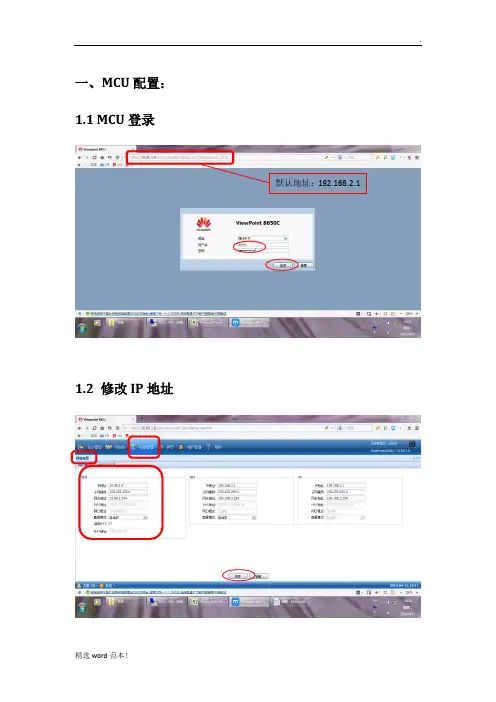
一、MCU配置:
1.1 MCU登录
默认地址:192.168.2.1 1.2 修改IP地址
1.3 修改GK
密码和SMC软件密码一致1.4 修改会议区号
二、视频终端配置
2.1默认登录地址192.168.1.1后,修改基本配置:2.2 修改休眠时间:
2.3启动自动接听:2.4修改IP地址:
2.5协议修改成H.264:
2.6终端GK注册:
2.7摄像机输入设置:密码和SMC软件密码一致123456
2.8连接电视输出设置:
三、SMC添加MCU配置
3.1软件安装完成后登录配置MCU加入:3.2右键点击添加:
3.3选择MCU型号3.4添加MCU设备:
3.5右键添加MCU目录名称:3.6输入MCU目录名字:
3.7添加MCU的GK前缀:3.8添加前缀号码:
四、SMC添加视频终端配置
4.1添加视频终端:
4.2添加终端信息:4.3添加终端号:
4.4修改视频格式:
五、SMC添加会议模版配置
5.1空白出右键添加会议模版:
5.2添加名称和帐号密码:5.3选择技术参数:
5.5选择辅流参数:
5.7召开会议:5.8选择会议时长:
5.9会议召开后控制会议:。

设备使用简要说明一、终端平面图1、前面版示意图1编号名称功能1 OLED 显示面板用于显示IP 地址、会场、启动过程、升级状态、休眠状态和异常状态。
2 告警指示灯用于指示故障状态。
精彩文档3 状态指示灯用于指示运行、休眠等状态。
2、TE40后面板示意图2表1 接口说明精彩文档RCA接口,即莲花插头。
SPDIF可以选择为左声道,也可以作为SPDIF音频输出接口。
R表示右声道。
精彩文档精彩文档精彩文档精彩文档3、TE50后面板示意图3表1 接口说明接口种类编号接口说明功能音频输入接1麦克风输入接口,XLR接口。
连接卡侬接头麦克风。
采集和输入会场声音。
精彩文档RCA接口,即莲花插头。
SPDIF可以选择为左声道,也可以作为SPDIF音频输出接口。
精彩文档R表示右声道。
精彩文档精彩文档精彩文档精彩文档二、遥控器界面图精彩文档精彩文档三、开机界面1、遥控器界面图线缆连接完毕后,接通电源,再将终端后面板的电源开关拨到“ON”位置,开机界面如下图:2、Web界面图精彩文档精彩文档四、切换屏幕布局您可以通过调整屏幕布局从而在一个显示设备上观看多个图像的组合。
按遥控器的键可以快速切换屏幕布局。
您也可以在菜单界面工具条上选择,按遥控器的键,选择您需要的画面布局模式,如图1所示。
精彩文档图3 布局示例图3为示例图,图中布局方框中具体出现哪些图标与终端当前的状态相关,例如本地演示图标和远端演示图标显示需要满足如下条件:本地已连接演示视频源,上图布局方框中会显示本地演示图标。
本地已收到远端发送的演示,上图布局方框中会显示远端演示图标。
精彩文档当您切断本地演示视频源或远端停止发送演示时,本地或远端演示图标会消失。
五、关闭/打开麦克风主席会场关闭或打开某个会场的麦克风后,会议中的其他会场将不能或能听到该会场的声音。
1.按遥控器的键,进入菜单界面。
2.在工具条上选择,按遥控器的键,进入会议控制界面。
3.选择“关闭/打开麦克风”,选择某个会场,根据该会场的状态图标,对该会场执行关闭或打开麦克风的操作:4.:表示该会场麦克风正处于打开状态,可以按遥控器的键关闭该会场的麦克风。
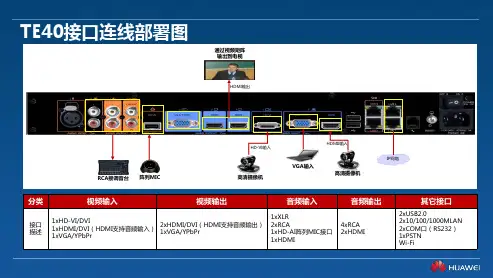
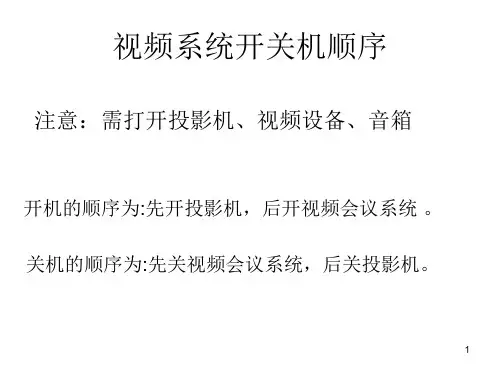
华为新视通视频会议系统使用说明一、设备后面板及接口1、型号:ViewPoint 8033B2、目前接线说明:1 接麦克输入3与4 接音频输出(左右声道)(目前接到电视机上输出)5 接S端子视频输入信号(目前接到摄像头上输入)6 接S端子视频输出(目前接到电视机S端子视频)13 网线(目前接DCN网,与集团连接会议)15 电源二、摄像头示意图:1、部件说明:1 镜头2 遥控器接收窗口3 POWER 电源指示4 STAND BY电源待机指示5 机后遥控接收窗口6 IMAGE FLIP图像硬件倒立开关7 红外遥控接收开关位置选择8 工业控制接口/报警控制接口9 VIDEO视频输出10 S-VIDEO信号输出11 VISCA RS-232C IN电脑串行输入12 VISCA RS-232C OUT电脑串行输出13 DC IN 12V直流输入2、目前接线说明10 S端子视频信号输出(目前接到ViewPoint 8033B设备后面板S端子输入口)13 电源输入三、系统使用前提:与集团进行新视通会话必须将新视通设备上的网口接入DCN网。
与省内进行新视通会话必须将新视通设备上的网口接入163网。
以下使用说明基于上述线路均已连接好的前提下。
1、新视通遥控器2、配置网络(以与集团会话为例)1) 使用遥控器,点击“主菜单”按键,在电视屏幕上出现主界面上,使用方向键选择“系统”,并按方向键中间的“√”确认选择。
2) 在“系统”页面上选择“设置向导”,并确认进入下级菜单。
3) 在“基本信息”页填入以下信息:会场名称:江西NOC国家/地区:中国语言:中文(简体)网络模式:固定IP本端IP地址:134、224、1、105子网掩码:255、255、255、0网关地址:134、224、1、14) 选择“下一步”。
在摄像机设置默认设置,进入下一步。
5) 在“H、328设置”页,填入以下信息:使用GK:√GK地址:132、32、88、130会场号码:0791002用户名: (空)密码:16) 选择“结束”即可完成网络设置。
一、MCU配置:
1。
1 MCU登录
默认地址:192.168.2.1 1。
2 修改IP地址
1。
3 修改GK
密码和SMC软件密码一致1.4 修改会议区号
二、视频终端配置
2.1默认登录地址192.168。
1.1后,修改基本配置:2.2 修改休眠时间:
2。
3启动自动接听:2.4修改IP地址:
2.5协议修改成H.264:
2。
6终端GK注册:
2.7摄像机输入设置:密码和SMC软件密码一致123456
2。
8连接电视输出设置:三、SMC添加MCU配置
3.1软件安装完成后登录配置MCU加入:3。
2右键点击添加:
3。
3选择MCU型号3.4添加MCU设备:
3.5右键添加MCU目录名称:3。
6输入MCU目录名字:
3。
7添加MCU的GK前缀:3.8添加前缀号码:
四、SMC添加视频终端配置
4.1添加视频终端:
4.2添加终端信息:4。
3添加终端号:
4。
4修改视频格式:
五、SMC添加会议模版配置
5.1空白出右键添加会议模版:
5。
2添加名称和帐号密码:5。
3选择技术参数:
5。
4选择多画面参数:5.5选择辅流参数:
5。
6选择参会的会场:
5.7召开会议:
5。
8选择会议时长:
5.9会议召开后控制会议:。